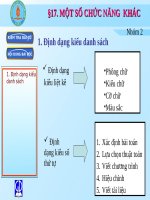Bài 4:Một Số Tính Năng Khác Trong Windows
Bạn đang xem bản rút gọn của tài liệu. Xem và tải ngay bản đầy đủ của tài liệu tại đây (98.73 KB, 6 trang )
Bài 4. một số tính năng khác
trong windows
- Hiểu khái niệm đường tắt.
- Biết khởi động và kết thúc các chương
trình, biết được một số tính năng khác trong
Windows: mở tài liệu mới gần đây, tìm tệp
và thư mục.
mục tiêu
Trung tõm K thut tng hp hng nghip GV: Trng Nguyn Nht Phong
1. Khởi động và kết thúc chương trình.
a/ Khởi động
- Cách 1: Nháy Start Programs di chuột tới tên nhóm
có chứa CT cần khởi động. Khi tên các CT trong nhóm hiện
ra, nháy đúp chuột vào chương trình cần khởi động
- Cách 2: Mở Windows Explorer hoặc My Computer mở chư
ơng trình cần khởi động nháy đúp chuột vào biểu tượng của
chương trình đó
b/ Kết thúc.
Gồm các cách sau:
Nháy File Exit (hoặc File CLose)
Nháy nút Close tại góc trên, bên phải màn hình
Nháy chuột phải vào tên CT ở thanh công việc chọn Close
Nhấn tổ hợp phím Alt + F4
2. Tạo đường tắt (truy cập nhanh).
Tạo Shortcut (đường tắt) sẽ giúp cho người sử dụng thực chạy
một chương trình nhanh chóng hơn
- Cách tạo Shortcut: Nháy chuột phải tại màn hình nền, di chuột
tới New \ Shortcut\ Nháy chuột vào nút Browse tại hộp thoại này
X.hiện hộp thoại Browse for Folder Tại hộp thoại này, nháy
vào dấu phía trước biểu tượng My Computer làm X.hiện các
ổ đĩa nháy vào dấu phía trước biểu tượng của ổ đĩa có chứa
CT cần thực hiện
3. Mở một tài liệu mới gần đây.
Nháy Start, di chuột đến Documents nháy chuột vào tên
tệp cần mở
4. Tìm một tệp hay thư mục
- B1: Nháy Start chọn Seach. Hộp thoại Seach Results xuất
hiện.
- B2: Nháy All files and Folders (Tệp và thư mục) gõ vào tên
tệp hoặc một phần tên tệp (thư mục) làm cơ sở cho việc tìm
kiếm.
- B3: Nháy Seach để bắt đầu tìm kiếm.
V.Thực Hành
Khởi động và kết thúc chương trình
Tạo đường tắt
Mở lại một tài liệu gần đây
Tìm kiếm và thư mục
1.Nội Dung Thực Hành